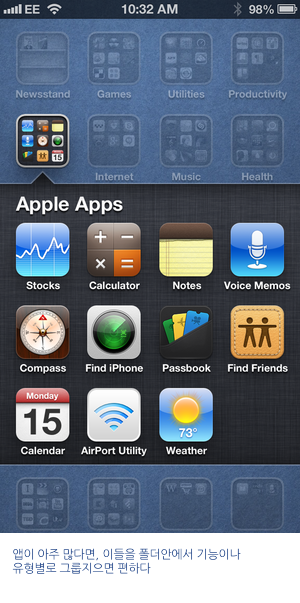 가장 자주 사용하는 앱은 독에 위치시켜라
가장 자주 사용하는 앱은 독에 위치시켜라가장 자주 사용하는 앱들을 빠르게 보고 싶다면 iOS 기기의 독(Dock)으로 그 앱들을 위치시켜야 한다. 우선 모든 앱의 아이콘이 꿈틀거릴 때까지 아이콘을 누르고 있어야 한다. 아이콘들이 움직이기 시작하면 독안에 위치한 앱들 중에서 자주 사용하지 않는 것을 골라 바깥으로 끄집어 낸다. 그리고 자주 사용하는 앱 아이콘을 독에 대신 위치시키면 된다. 가장 많이 사용하는 앱을 이제는 한 손만으로 실행하기가 쉬워질 것이다. (엄지 손가락은 아이폰의 화면 상단보다 하단에 더 쉽게 닿는다.) 그리고 그 앱은 모든 홈 화면에서 사용 가능해진다.
여러 홈 화면으로 앱 정리하기
앱이 아주 많다면, 이들을 다른 홈 화면상에 분류할 수 있다. 홈 화면을 추가하려면, 앱 아이콘에 손가락을 대고 모든 아이콘이 꿈틀거리게 만들어야 한다. 그리고 이동시킬 아이콘을 화면 우측으로 끌어와 일초간 기다리면 당신의 iOS 기기가 홈 화면을 옆으로 밀고 완전히 새로운 빈 홈 화면을 띄우는데, 그곳에 아이콘을 내려놓으면 된다. 이제 이전 홈 화면으로 다시 넘어와서 더 많은 앱들을 새로 만들어진 홈 화면으로 이동시킬 수 있게 되었다. 생성된 홈 화면의 수는 독 바로 위 홈 화면 아이콘 아래에 위치한 작은 점들의 수로 확인할 수 있다.
비슷한 앱들을 폴더로 묶어라
새로운 홈 화면 이외에도 폴더를 사용하여 앱을 그룹지을 수 있다. 모든 아이콘이 꿈틀댈 때까지 아이콘을 누르고, 그 아이콘을 다른 아이콘에 겹
 친 후 일초를 기다리면, 당신의 iOS 기기가 폴더를 생성하고 앱들의 콘텐츠에 따라 “비즈니스(Business)” 혹은 “아케이드(Arcade)” 등의 폴더 이름을 붙여준다. 만약 폴더 이름을 직접 정하고 싶다면, 그 이름 바로 옆을 누르고 새로운 이름을 입력하면 된다. 그리고 폴더 콘텐츠 바깥쪽 화면을 터치하거나 홈 버튼을 눌러 폴더를 닫으면 마무리된다. 폴더 안의 앱을 실행하려면 폴더를 누르면 펼쳐지는 앱 아이콘을 다시 누르면 된다.
친 후 일초를 기다리면, 당신의 iOS 기기가 폴더를 생성하고 앱들의 콘텐츠에 따라 “비즈니스(Business)” 혹은 “아케이드(Arcade)” 등의 폴더 이름을 붙여준다. 만약 폴더 이름을 직접 정하고 싶다면, 그 이름 바로 옆을 누르고 새로운 이름을 입력하면 된다. 그리고 폴더 콘텐츠 바깥쪽 화면을 터치하거나 홈 버튼을 눌러 폴더를 닫으면 마무리된다. 폴더 안의 앱을 실행하려면 폴더를 누르면 펼쳐지는 앱 아이콘을 다시 누르면 된다.앱 폴더를 독에 위치시키기
독 사용법과 폴더 설정법은 위에서 설명했다. 그 폴더를 독 안에 위치시키는 것도 가능하다. 아이폰의 홈 화면에서 독에 네개의 앱이 아닌 3개의 앱과 1개의 폴더를 위치시킬 수 있다. 폴더를 독으로 이동시키고 나면, 독상의 폴더 아이콘을 눌러 폴더를 열고 표시되는 앱을 눌러 실행시키면 된다.
아이튠즈 안에서 앱 정리하기
iOS 기기에서 여기 설명된 모든 것들이 가능하지만, 가끔은 아이튠즈(iTunes)로 정리하는 게 더 편리할 때가 있다. iOS 기기를 컴퓨터에 연결하라. 그리고 아이튠즈안에서 기기(Devices) 목록을 클릭하여 기기를 찾고, 그 안의 앱(Apps) 탭을 클릭하라. 그러면 메인 홈 화면과 함께 설정해놓은 다른 홈화면의 모든 앱까지 볼 수 있다. 모든 홈 화면에 원하는 모든 앱을 끌어올 수 있고, 폴더 생성, 앱 삭제 등 모든 작업이 가능하다. 정리가 마무리되면 동기화(Sync)를 클릭하여 아이튠즈가 새로운 설정을 iOS 기기로 보낼 수 있게 하면 된다.
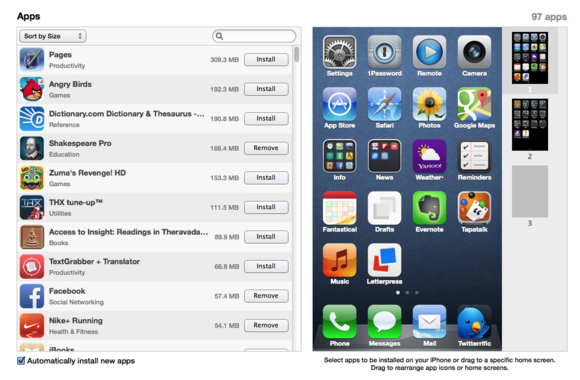
아이튠즈를 사용하면 앱 재배치가 쉬워진다.
앱 실행에 스포트라이트를 사용하라
앱이 아주 많다면, 폴더를 누르고, 여러 홈 화면을 옮겨 다니는 것도 상당한 일이다. 이를 피할 수 있는 방법이 존재한다: 첫 홈 화면을 우측으로 밀고 스포트라이트 검색 창을 열면 된다. 실행하고 싶은 앱의 이름을 조금만 입력해도 결과 목록에 뜨는데, 이를 클릭하면 바로 실행된다.
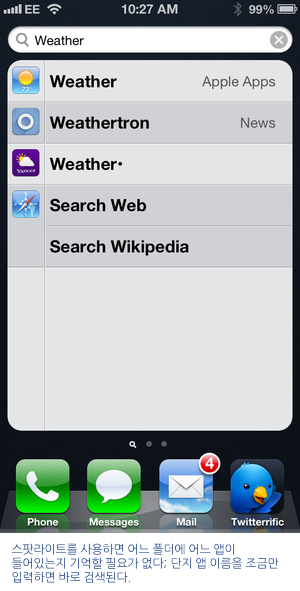 스포트라이트에서 말로 찾기
스포트라이트에서 말로 찾기타자 입력이 귀찮다면, 스포트라이트에 직접 말로 입력하여 시간을 절약할 수 있다. 스포트라이트 검색창이 보일 때, 키보드상의 스페이스바 옆에 위치한 마이크 아이콘을 클릭하고, 사용하고 싶은 앱의 이름을 말한 후 완료를 누르면 된다. (완료를 누르기 전에는 말로 입력한 이름을 볼 수 없을 것이라는 점을 참고하라.) 검색 목록에서 찾던 앱을 눌러 실행하면 된다.
시리에게 앱 실행을 부탁하라
시리(Siri)를 활용하여 앱을 여는 것이 스포트라이트 검색창을 사용하는 것보다 더 빠를 수 있다. 홈 버튼을 시리 화면 디스플레이가 나올 때까지 눌러 시리를 실행시키고, “어떤 앱 실행(Launch app name),” 혹은 “어떤 앱 열기(Open app name)”을 말하면 된다. 그러면 시리가 그 앱을 실행하는데, 사용자가 말한 단어가 이름에 포함된 앱이 여러 개이 경우, 해당되는 앱을 목록으로 보여줄 것이다. 이들 중 의도한 앱을 누르면 실행된다.
열려있는 다른 앱으로 이동하기
어떤 앱들이 실행되고 있는지 보려면, 홈 버튼을 두 번 연달아 누르면 된다. 그러면 화면 하단에 아이콘 줄에 현재 실행중인 앱들이 나타난다. 화면을 밀어 오른편으로 가면 더 많은 실행중인 앱들을 볼 수 있는데, 이들 중 당신이 찾던 앱을 누르면 그 앱으로 화면이 전환된다.editor@itworld.co.kr
함께 보면 좋은 콘텐츠
Sponsored
Surfshark
“유료 VPN, 분명한 가치 있다” VPN 선택 가이드
ⓒ Surfshark VPN(가상 사설 네트워크, Virtual Private Network)은 인터넷 사용자에게 개인 정보 보호와 보안을 제공하는 중요한 도구로 널리 인정받고 있다. VPN은 공공 와이파이 환경에서도 데이터를 안전하게 전송할 수 있고, 개인 정보를 보호하는 데 도움을 준다. VPN 서비스의 수요가 증가하는 것도 같은 이유에서다. 동시에 유료와 무료 중 어떤 VPN을 선택해야 할지 많은 관심을 가지고 살펴보는 사용자가 많다. 가장 먼저 사용자의 관심을 끄는 것은 별도의 예산 부담이 없는 무료 VPN이지만, 그만큼의 한계도 있다. 무료 VPN, 정말 괜찮을까? 무료 VPN 서비스는 편리하고 경제적 부담도 없지만 고려할 점이 아예 없는 것은 아니다. 보안 우려 대부분의 무료 VPN 서비스는 유료 서비스에 비해 보안 수준이 낮을 수 있다. 일부 무료 VPN은 사용자 데이터를 수집해 광고주나 서드파티 업체에 판매하는 경우도 있다. 이러한 상황에서 개인 정보가 유출될 우려가 있다. 속도와 대역폭 제한 무료 VPN 서비스는 종종 속도와 대역폭에 제한을 생긴다. 따라서 사용자는 느린 인터넷 속도를 경험할 수 있으며, 높은 대역폭이 필요한 작업을 수행하는 데 제약을 받을 수 있다. 서비스 제한 무료 VPN 서비스는 종종 서버 위치가 적거나 특정 서비스 또는 웹사이트에 액세스하지 못하는 경우가 생긴다. 또한 사용자 수가 늘어나 서버 부하가 증가하면 서비스의 안정성이 저하될 수 있다. 광고 및 추적 위험 일부 무료 VPN은 광고를 삽입하거나 사용자의 온라인 활동을 추적하여 광고주에게 판매할 수 있다. 이 경우 사용자가 광고를 보아야 하거나 개인 정보를 노출해야 할 수도 있다. 제한된 기능 무료 VPN은 유료 버전에 비해 기능이 제한될 수 있다. 예를 들어, 특정 프로토콜이나 고급 보안 기능을 지원하지 않는 경우가 그렇다. 유료 VPN의 필요성 최근 유행하는 로맨스 스캠은 인터넷 사기의 일종으로, 온라인 데이트나 소셜 미디어를 통해 가짜 프로필을 만들어 상대를 속이는 행위다. 이러한 상황에서 VPN은 사용자가 안전한 연결을 유지하고 사기 행위를 방지하는 데 도움이 된다. VPN을 통해 사용자는 상대방의 신원을 확인하고 의심스러운 활동을 감지할 수 있다. 서프샤크 VPN은 구독 요금제 가입 후 7일간의 무료 체험을 제공하고 있다. ⓒ Surfshark 그 외에도 유료 VPN만의 강점을 적극 이용해야 하는 이유는 다음 3가지로 요약할 수 있다. 보안 강화 해외 여행객이 증가함에 따라 공공 와이파이를 사용하는 경우가 늘어나고 있다. 그러나 공공 와이파이는 보안이 취약해 개인 정보를 노출할 위험이 있다. 따라서 VPN을 사용하여 데이터를 암호화하고 개인 정보를 보호하는 것이 중요하다. 서프샤크 VPN은 사용자의 개인 정보를 안전하게 유지하고 해킹을 방지하는 데 유용하다. 개인정보 보호 인터넷 사용자의 검색 기록과 콘텐츠 소비 패턴은 플랫폼에 의해 추적될 수 있다. VPN을 사용하면 사용자의 IP 주소와 로그를 숨길 수 있으며, 개인 정보를 보호할 수 있다. 또한 VPN은 사용자의 위치를 숨기고 인터넷 활동을 익명으로 유지하는 데 도움이 된다. 지역 제한 해제 해외 여행 중에도 한국에서 송금이 필요한 경우가 생길 수 있다. 그러나 IP가 해외 주소이므로 은행 앱에 접근하는 것이 제한될 수 있다. VPN을 사용하면 지역 제한을 해제해 해외에서도 한국 인터넷 서비스를 이용할 수 있다. 따라서 해외에서도 안전하고 편리하게 인터넷을 이용할 수 있다. 빠르고 안전한 유료 VPN, 서프샤크 VPN ⓒ Surfshark 뛰어난 보안 서프샤크 VPN은 강력한 암호화 기술을 사용하여 사용자의 인터넷 연결을 안전하게 보호한다. 이는 사용자의 개인 정보와 데이터를 보호하고 외부 공격으로부터 사용자를 보호하는 데 도움이 된다. 다양한 서버 위치 서프샤크 VPN은 전 세계 곳곳에 여러 서버가 위치하고 있어, 사용자가 지역 제한된 콘텐츠에 액세스할 수 있다. 해외에서도 로컬 콘텐츠에 손쉽게 접근할 수 있음은 물론이다. 속도와 대역폭 서프샤크 VPN은 빠른 속도와 무제한 대역폭을 제공하여 사용자가 원활한 인터넷 경험을 누릴 수 있도록 지원한다. 온라인 게임, 스트리밍, 다운로드 등 대역폭이 필요한 활동에 이상적이다. 다양한 플랫폼 지원 서프샤크 VPN은 다양한 플랫폼 및 디바이스에서 사용할 수 있다. 윈도우, 맥OS, iOS, 안드로이드 등 다양한 운영체제 및 디바이스에서 호환되어 사용자가 어디서나 안전한 인터넷을 즐길 수 있다. 디바이스 무제한 연결 서프샤크 VPN은 무제한 연결을 제공하여 사용자가 필요할 때 언제든지 디바이스의 갯수에 상관없이 VPN을 사용할 수 있다.




